Главная книга отражает информацию об остатках и оборотах по всем счетам организации и служит основанием для составления баланса. Рассмотрим, для чего предназначен этот отчет и как сформировать его в 1С 8.3.
[jivo-yes]
Содержание
Для чего нужна Главная книга
Главная книга предназначена для обобщения данных учета. Для каждого счета (субсчета) можно посмотреть:
- остатки на начало и конец периода по дебету и кредиту;
- обороты с другими счетами (субсчетами) за выбранный период.
Главная книга — один из регистров бухгалтерского учета, который может запросить налоговая.
Как сформировать Главную книгу в 1С 8.3
Откройте отчет Главная книга (Отчеты — Главная книга).
Укажите:
Получите понятные самоучители 2025 по 1С бесплатно:
- Период— период формирования отчета;
- Организация— организация, по которой составляется отчет.
Отчет сформируется по данным бухгалтерского учета по кнопке Сформировать.
По кнопке Показать настройки настройте для себя нужный формат отчета. Рассмотрим подробнее как это сделать.
Настройка группировки данных
На вкладке Группировка можно задать:
- вывод данных по субсчетам и субсчетам корреспондирующих счетов;
- периодичность формирования отчета.
При установленных флажках По субсчетам и По субсчетам кор.счетов информация в отчете отобразится в следующем виде:
При установленной периодичности, например, «По месяцам», данные в отчете сформируются с разбивкой по выбранному периоду:
Настройка развернутого сальдо
В отчете можно вывести развернутое сальдо:
- по счету;
- по субсчетам;
- по субконто.
Для этого на вкладке Развернутое сальдо выставите соответствующие флажки.
В отчете по выбранному счету отобразилась информация развернуто по дебетовому и кредитовому сальдо:
Настройка оформления отчета
Чтобы отчет отвечал требованиям законодательства к оформлению регистров бухгалтерского учета, перейдите в Показать настройки и на вкладке Оформление выставьте флажки:
- Заголовок,
- Подписи;
- Единица измерения.
Чтобы при печати данные по каждому счету (субсчету) выводились на отдельный лист, установите флажок Разбивать по листам.
Сохранение настроек отчета
Настройки отчета можно сохранить.
По кнопке Показать настройки откройте настройки отчета. По кнопке Сохранить настройки вызовите форму Сохранение настроек отчета, задайте имя новой настройки и нажмите кнопку Сохранить.
Если при сохранении настроек заполнить поле Период, то в следующий раз при выборе настроек отчета Главная книга он сформируется за этот же «старый» период.
Чтобы избежать ошибок, рекомендуем сохранять настройки отчета без заполненного поля Период.
Открыть сохраненные настройки можно по кнопке Выбрать настройки из формы настроек отчета.
См. также:
Если Вы еще не подписаны:
Активировать демо-доступ бесплатно →
или
Оформить подписку на Рубрикатор →
После оформления подписки вам станут доступны все материалы по 1С Бухгалтерия, записи поддерживающих эфиров и вы сможете задавать любые вопросы по 1С.
Помогла статья?
Получите еще секретный бонус и полный доступ к справочной системе Бухэксперт на 8 дней бесплатно

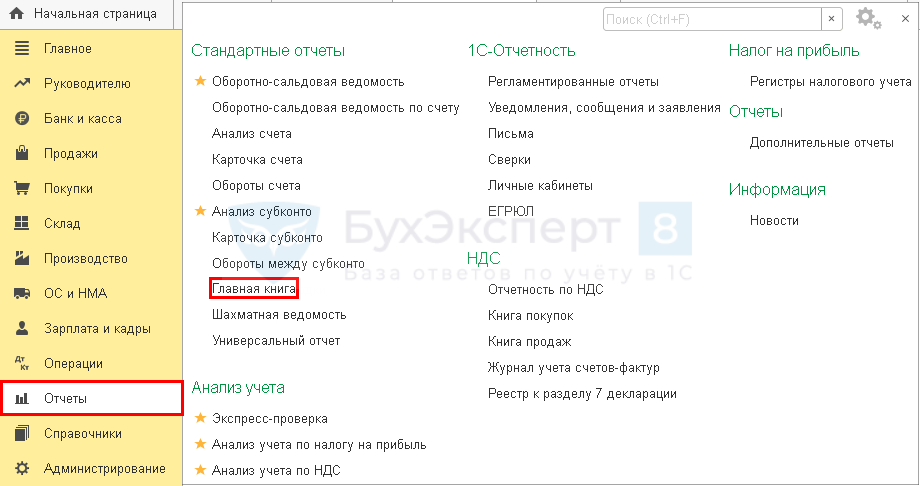
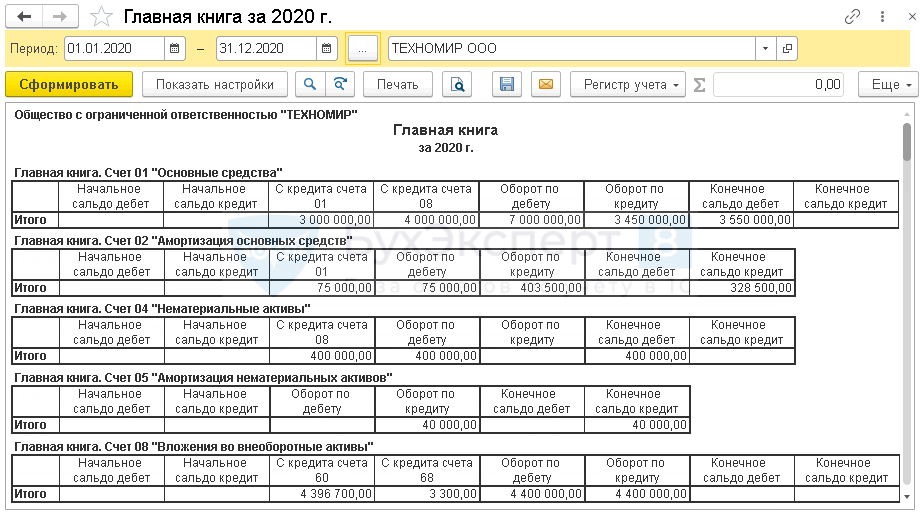
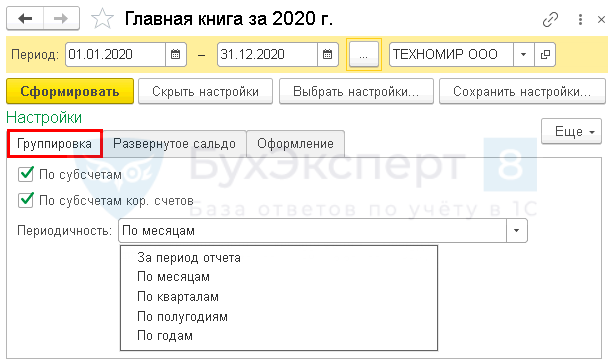

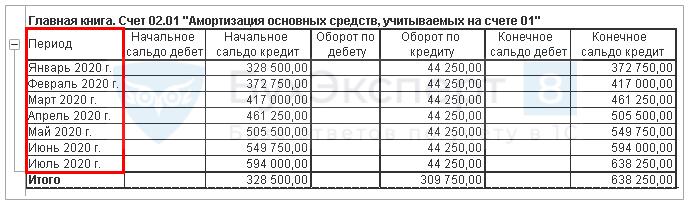
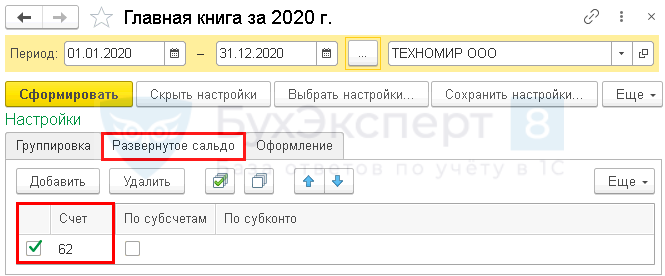

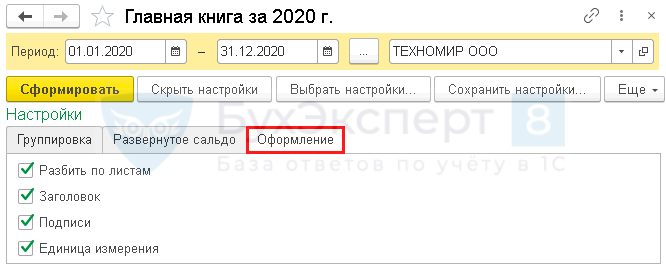
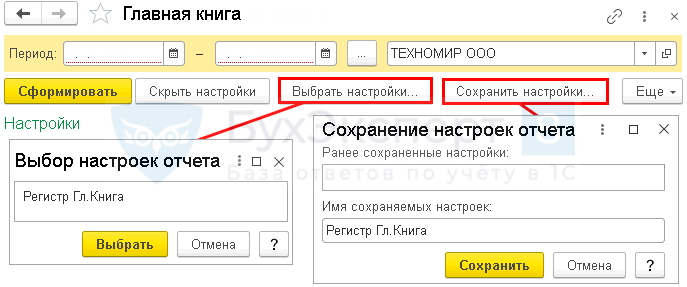
Отличная статья!